发布时间:2023-01-03 16: 49: 27
电脑系统:Windows11
电脑型号:联想小新
软件版本:EasyRcovery14
无论是台式机还是笔记本电脑,我们都习惯将其划分成多个大小不一的磁盘,有的是用于安装系统,有的则是用于存储文件。今天小编就和大家解答一下关于电脑磁盘的问题,电脑只剩c盘是硬盘坏了吗,电脑突然就剩c盘怎么恢复。
一、电脑只剩c盘是硬盘坏了吗
电脑只剩c盘硬盘没有坏,造成电脑只剩c盘可能是以下几种原因。
1、失误操作删除了其他磁盘。
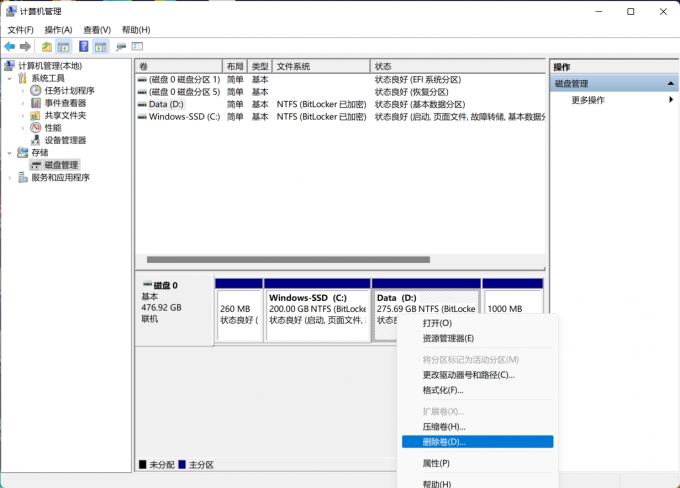
2、电脑系统中病毒。
3、用户将磁盘分区进行了隐藏。
二、电脑突然就剩c盘怎么恢复
一般有以下两种恢复方法。
方法一:首先我们右键选择此电脑,进入“磁盘管理”界面,在页面右方点击“更多操作”,选择重新“扫描磁盘”,消失的分区会重新出现。
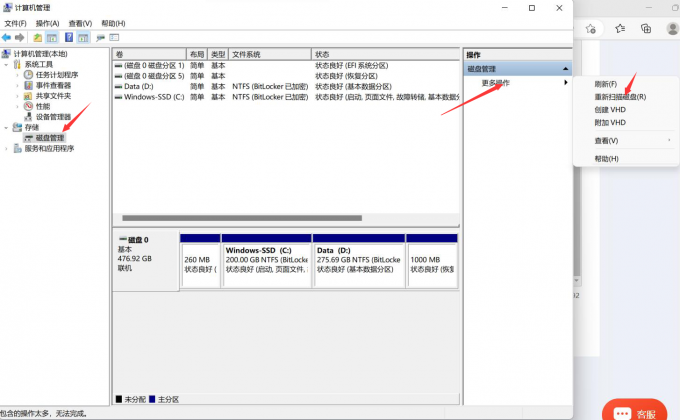
如果这种方法无法恢复被隐藏的其他磁盘,有可能是电脑中病毒导致磁盘分区丢失,我们可以借助数据恢复软件恢复数据。
方法二:数据恢复软件恢复数据
有很多数据恢复软件可以解决这个问题,就比如小编经常使用的EasyRcovery软件。
这款软件支持恢复移动硬盘、电脑硬盘、sd卡、u盘等等数据存储设备的数据恢复工作,照片、视频、音频和文档数据它都能恢复。
下面小编就和大家详细介绍一下,如何使用数据恢复软件恢复被隐藏的磁盘数据。
1、打开安装好的EasyRcovery软件,在“选择恢复内容”界面选择全部“所有数据”,然后点击下一个。
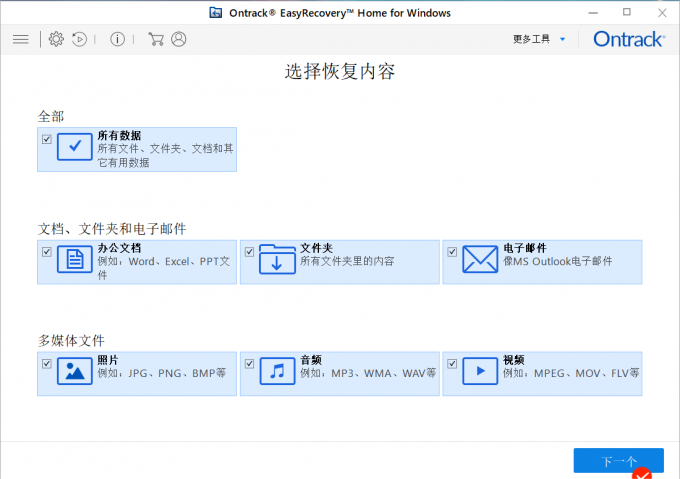
2、在如下“从恢复”界面,搜索选择要恢复的数据所在的位置,然后点击“扫描”按钮。软件会扫描被选中的位置中可以恢复的各种数据。
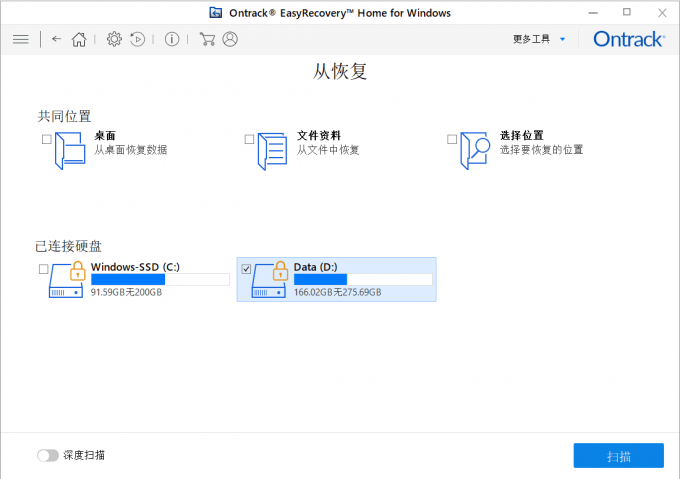
3、等待一段时间后,在如下的界面中,我们能够看到可以恢复的各种数据,我们挑选想要恢复的数据,然后点击“恢复”按钮,软件会将数据恢复到原本所在的位置。
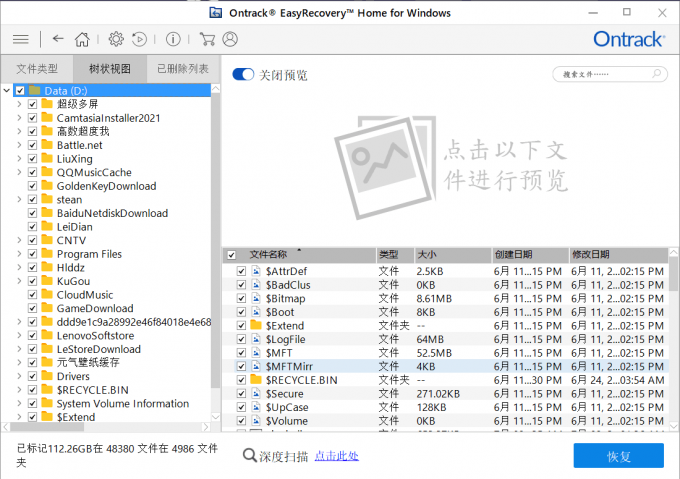
4、如果担心有数据没有恢复,可以点击下方的“深度扫描”按钮,软件会进行更深层次的扫描。
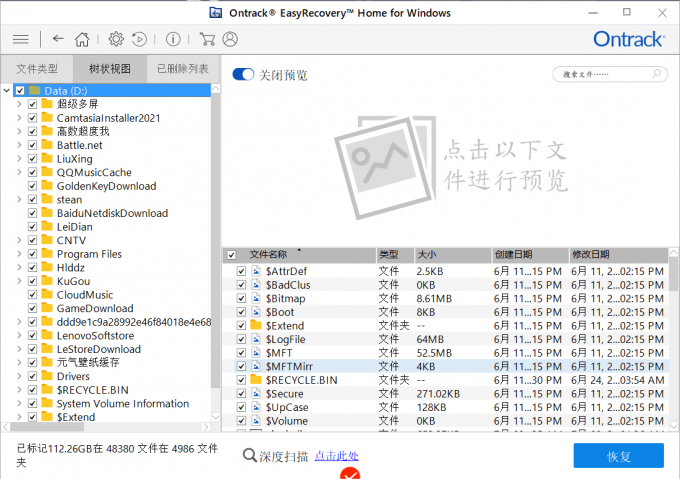
以上就是关于电脑只剩c盘是坏了吗,电脑突然就剩c盘怎么恢复的相关介绍。如果想要了解更多关于数据恢复的知识,欢迎登录EasyRcovery中文网站查看。
作者:衲就还俗
展开阅读全文
︾